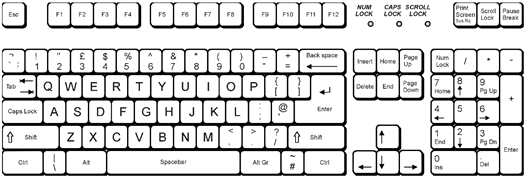ডান ক্লিক কীবোর্ড কমান্ডখুঁজছেন? এটা প্রায়ই আপনি একটি মাউস, একটি ট্র্যাকball, বা একটি স্পর্শ প্যাড ছাড়া বাকি হয় না, কিন্তু কিছু বিরল অনুষ্ঠান আছে যখন কিছুই কাজ করে না! অদ্ভুতভাবে, আমার স্পর্শ প্যাড অন্য দিন মারা গিয়েছিল, আমার কাছে মাউস ছিল না এবং আমার কম্পিউটারে একটি মাউস মাউস ট্র্যাকিং বিকল্প ছিল না!
কি কি কি কম্বো কি কি করে! যাইহোক, আমি এখন বেশ কয়েকটি দরকারী কীবোর্ড শর্টকাট শিখেছি যাতে আমি একটি মাউস ডিভাইসের প্রয়োজন ছাড়াই আমার কম্পিউটার ব্যবহার করতে পারি!
এছাড়াও, কিভাবে কীবোর্ড ব্যবহার না করেই আপনার মাউস কার্সারটি সরান ।
সুতরাং কিভাবে আপনি আপনার মাউস ছাড়া কম্পিউটার নিয়ন্ত্রণ করতে পারেন? প্রথমত, সবচেয়ে সহজতম জিনিস ALTকী এবং ATL + TAB কী কম্বো ব্যবহার করে। ALT + TAB আপনাকে প্রোগ্রামগুলির মধ্যে স্যুইচ করতে দেয় এবং আপনার কীবোর্ডের ALT কী টিপে ধরে, মেনু বিকল্পগুলিতে যেমন, ফাইল, সম্পাদনা, ইত্যাদি উপর দৃষ্টি নিবদ্ধ করে।
আপনি তখন তীর চিহ্নগুলির জন্য মেনুতে নেভিগেট করতে পারেন একটি প্রোগ্রাম এবং একটি আইটেমের উপর "বাম ক্লিক" লিখুন।
তবে আপনি যদি একটি ওয়ার্ড ডকুমেন্টে ডান ক্লিক করে দেখতে চান তবে ফাইলটি দেখার জন্য ডান ক্লিক করুন এটা সম্পত্তি? কীবোর্ড শর্টকাট ডান-ক্লিক করুনSHIFTধরে রাখা এবং তারপর F10 চাপুন।এটি আমার প্রিয় কীবোর্ড শর্টকাটগুলির একটি কারণ এটি খুব সহজে আসে এবং কখনও কখনও এটি আসলে মাউসের তুলনায় কীবোর্ডটি ব্যবহার করা সহজ।
এমন কিছু অপ্রয়োজনীয় উইন্ডোজ কীবোর্ড শর্টকাট রয়েছে যা আপনাকে জানতে হবে
CTRL + ESC:শুরুমেনু খোলে (তারপর একটি আইটেম নির্বাচন করতে ARROW কী ব্যবহার করুন)
p>
ALT + নীচে ARROW: একটি ড্রপ ডাউন তালিকা বাক্স খোলে
ALT + F4:বর্তমান প্রোগ্রাম উইন্ডো বন্ধ করে
ALT + ENTER:নির্বাচিত বস্তুর জন্য বৈশিষ্ট্যগুলি খুলুন
ALT + SPACEBAR: বর্তমান অ্যাপ্লিকেশনের জন্য শর্টকাট মেনু আপ করুন
মাউস চাবিগুলি
উইন্ডোতে মাউস চাবি নামে একটি বৈশিষ্ট্যও রয়েছে যা আপনাকে আপনার কীবোর্ডের সংখ্যাসূচক কীপ্যাডের সাথে আপনার মাউস পয়েন্টার সরাতে দেয়। শুধুমাত্র কীবোর্ড ব্যবহার করে মাউস কী সক্ষম করতে, ALT + বাম দিকে SHIFT + NumLockটিপুন। আপনি যদি মাউস কীগুলি সক্ষম করতে চান তাহলে আপনি একটি পপআপ ডায়ালগ পাবেন।
একবার সক্ষম হলে, 4 মাউস বামে চলে যায়, 6 থেকে ডান, 8 আপ এবং 2 নিচে। Thh 7, 9, 1, এবং 3 টি কী আপনাকে অস্থির করে তুলবে।
মাউস কী ব্যবহার করে স্বাভাবিক বামদিকের সম্পাদন করতে, আপনি প্রথমে ফরোয়ার্ড স্ল্যাশ কী (/) চাপুন, তারপর আপনি 5 কী চাপুন । মাউস কী ব্যবহার করে একটি ডান-ক্লিক করতে, আপনি প্রথমে মাইনাস কী (-) চাপুন, তারপর আপনি 5 কী চাপুন। ডাবল ক্লিক করে, আপনি স্ল্যাশ এবং তারপর প্লাস (+) কী টিপুন। দ্বিতীয় কী চাপার আগে আপনাকে প্রথম কীটি ধরে রাখতে হবে না।
মনে রাখবেন যে এই সমস্ত কীবোর্ডগুলি শুধুমাত্র আপনার কীবোর্ডের ডানদিকের সংখ্যাসূচক কী প্যাড ব্যবহার করে কাজ করে। যে প্লাস, মাইনাস এবং ফরোয়ার্ড স্ল্যাশ চিহ্ন অন্তর্ভুক্ত। এখানে আপনি বিভিন্ন মাউস কী ব্যবহার করে কীবোর্ড শর্টকাটগুলি সম্পর্কে পারেন।
অবশ্যই অনেকগুলি শর্টকাট রয়েছে যা সমানভাবে দরকারী এবং আমি এই বিষয়ে বেশ কয়েকটি পোস্ট লিখেছি:
কোনও ব্রাউজারে ট্যাবের মধ্যে স্যুইচ করুন
5
<গুলি>6
<গুলি>7
<গুলি>8
আশা করছি, আপনি যে সব পড়ার পর একটি কীবোর্ড নিনাজা হবেন! আপনার নতুন কীবোর্ড জ্ঞান উপভোগ করুন!